So duplizieren Sie Seiten in einem Microsoft Word -Dokument

- 1513
- 324
- Miriam Bauschke
Microsoft Word verfügt über keine integrierte Seitungsdoppelkapitalfunktion. Um eine Seite zu duplizieren, kopieren Sie ihren Inhalt und fügen Sie sie auf eine leere Seite ein. Alternativ können Sie ein benutzerdefiniertes Makro erstellen, das Ihre bevorzugten Seiten automatisch dupliziert.
In diesem Tutorial werden Sie vermittelt, wie Sie Seiten in einem einseitigen und mehrseitigen Word-Dokument manuell duplizieren können. Wir zeigen Ihnen auch, wie Sie in Microsoft Word ein Makro der Seite Duplizierung erstellen und verwenden.
Inhaltsverzeichnis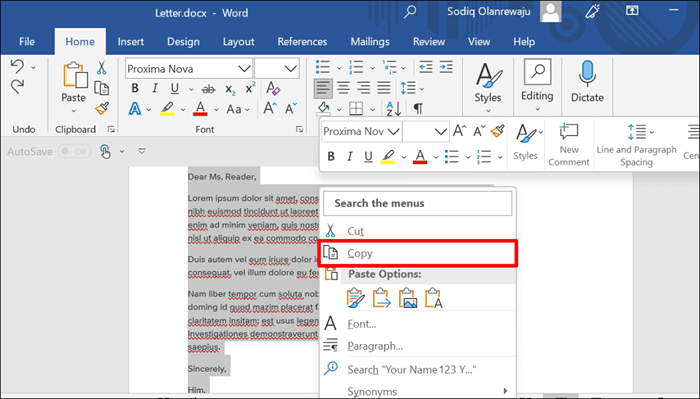
- Platzieren Sie Ihren Cursor am Ende der Seite, gehen Sie zur Registerkarte Einfügen und wählen Sie leere Seite oder Seitenunterbrechung aus. Beide Optionen fügen Ihrem Dokument eine neue Seite hinzu.
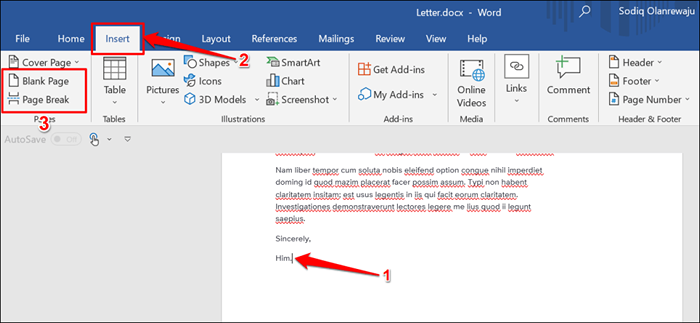
- Microsoft Word sollte Ihren Cursor automatisch oben auf der neuen Seite platzieren. Drücken Sie Strg + V (Windows) oder Befehl + V (Mac), um die kopierte Seite einzufügen.
Alternativ gehen Sie zur Registerkarte Start und wählen Sie das Symbol für Einfügen ein.
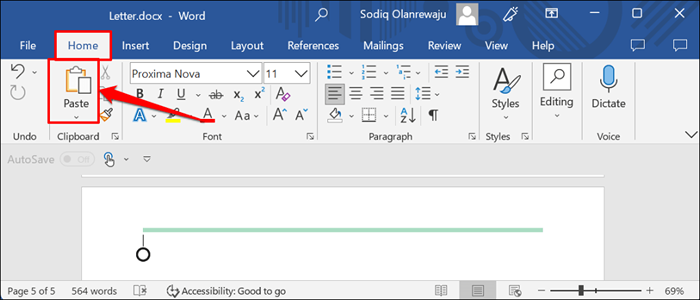
Wenn Sie auf der neuen Seite einfügen, bewahrt Microsoft Word die Formatierung des ursprünglichen/kopierten Inhalts. Wählen Sie das Symbol für Einfügeoptionen am unteren Seite aus, um die Formatierung des Inhalts zu ändern, den Sie eingefügt haben.
Duplizieren Sie eine Seite in einem mehrseitigen Dokument
Wenn Ihr Dokument mehr als eine Seite enthält, wählen Sie die Seite, die Sie mit Ihrem Mauszeiger duplizieren möchten, aus. Fügen Sie anschließend die Auswahl auf eine leere Seite im Dokument ein.
- Platzieren Sie Ihren Cursor am Anfang der Seite, die Sie duplizieren möchten, und klicken Sie dann auf den Cursor zum unteren Rand der Seite.
- Drücken Sie Strg + C (Windows) oder Befehl + C (Mac), um die gesamte Seite zu kopieren, oder klicken Sie mit der rechten Maustaste auf die Auswahl und wählen Sie das Kopieren aus.
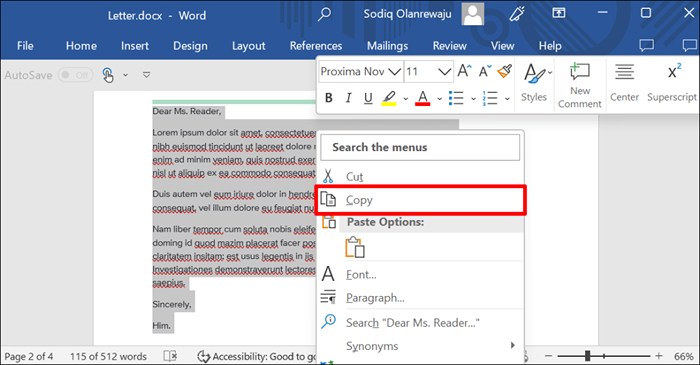
- Platzieren Sie Ihren Cursor unten auf der Seite, auf der Sie das Seitendoppel einfügen möchten. Gehen Sie zur Registerkarte Einfügen und wählen Sie leere Seite oder Seitenunterbrechung.
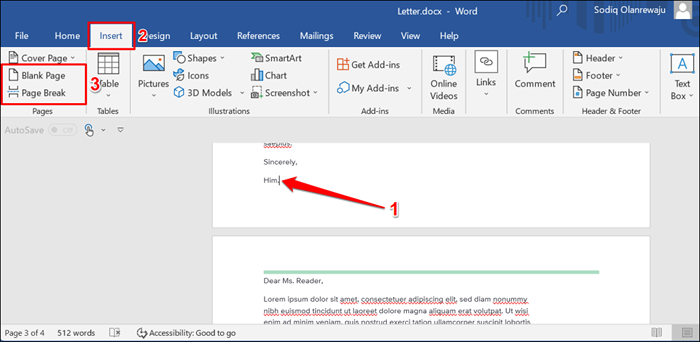
Sagen Sie in Ihrem Dokument über sechs Seiten, und Sie möchten einen Fragebogen oder eine Formularvorlage von Seite zwei zu Seite 5 duplizieren. Platzieren Sie Ihren Cursor unten auf Seite vier, gehen Sie zur Registerkarte "Einfügen. Fügen Sie anschließend den Inhalt der Seite ein, die Sie auf die leere Seite duplizieren möchten.
- Platzieren Sie Ihren Cursor am Anfang der leeren Seite und drücken Sie Strg + V (Windows) oder Befehl + V (Mac), um den kopierten Inhalt auf der neuen Seite zu duplizieren.
Duplizieren oder kopieren Sie eine Seite in ein anderes Dokument
Sie können auch eine Seite von einem vorhandenen Dokument in ein neues Word -Dokument kopieren.
- Verwenden Sie Ihren Mauscursor, um den Inhalt der Seite zu markieren, die Sie duplizieren möchten. Drücken Sie und drücken Sie Strg + C (Windows) oder Befehl + C (MAC), um die Auswahl zu kopieren.
- Wählen Sie die Registerkarte "Datei".
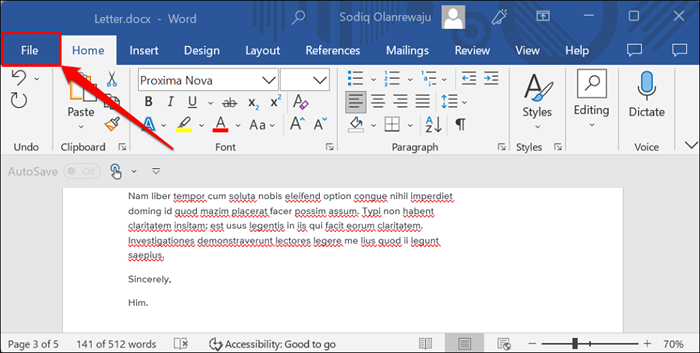
- Wenn Sie die Seite auf ein neues Dokument duplizieren möchten, wählen Sie in der Seitenleiste Start- oder Neu -Dokument aus und wählen Sie leeres Dokument aus.
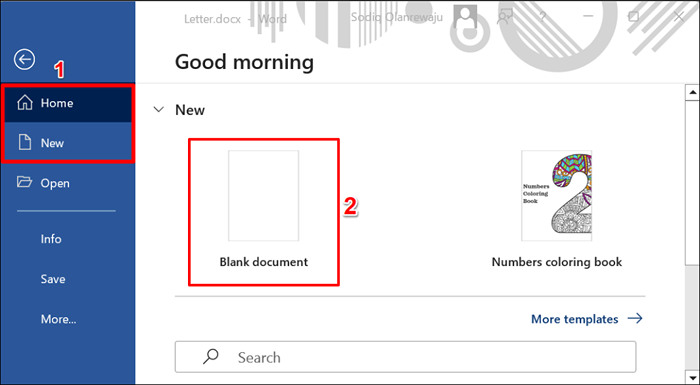
Um die Seite auf einem vorhandenen Dokument zu duplizieren, wählen Sie in der Seitenleiste und wählen Sie das Dokument aus Ihrem Dateimanager aus.
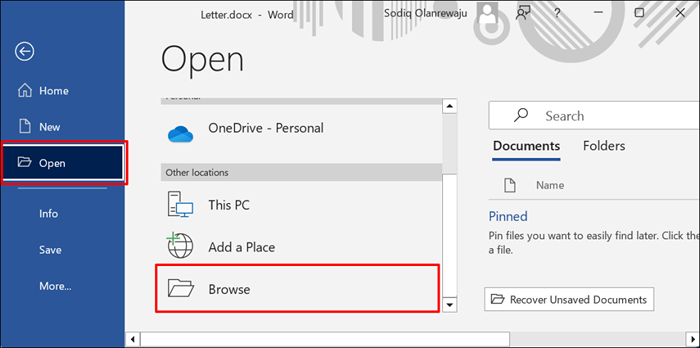
- Drücken Sie Strg + V (Windows) oder Befehl + V (MAC), um die kopierte Seite in das neue Dokument einzufügen. Wählen Sie alternativ die Registerkarte „Start“ einfügen.
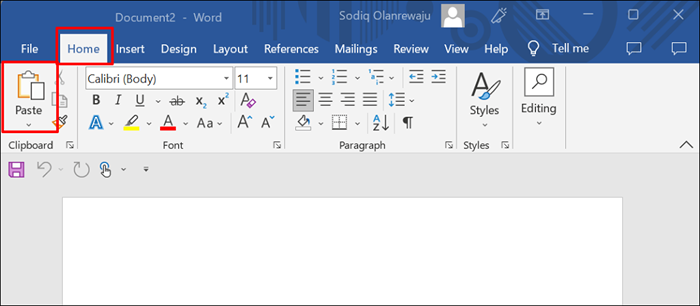
- Drücken Sie Strg + S (Windows) oder Befehl + S (MAC), um das Dokument zu speichern.
Duplizieren Sie eine Seite in Wort mit dem Makro
Mit Makros können Sie häufig verwendete Aufgaben in Microsoft Office Applications-Excel, PowerPoint, Word usw. automatisieren. Befolgen Sie die folgenden Schritte, um ein Microsoft Word -Makro zu erstellen, das Seiten in Ihren Dokumenten dupliziert.
- Öffnen Sie das Dokument, wählen Sie im oberen Menü anzeigen, öffnen Sie das Dropdown-Menü Makros und wählen Sie Makros anzeigen.
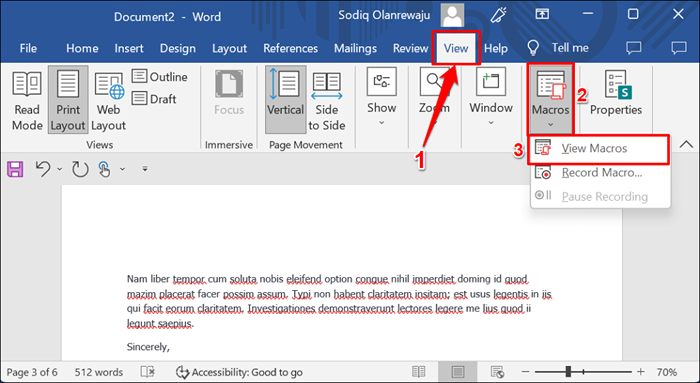
- Geben Sie das Dialogfeld „Makroame“ Duplikat ein und wählen Sie Erstellen.
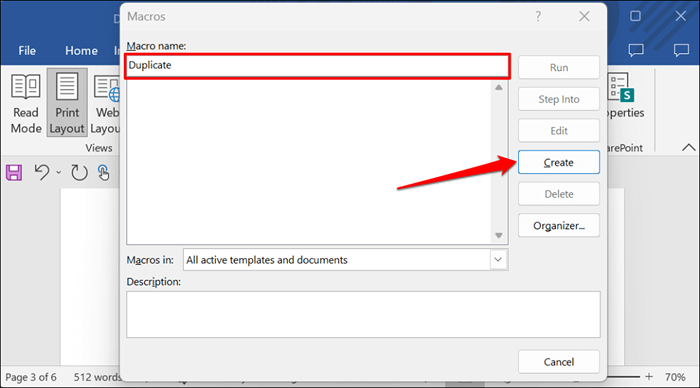
- Löschen Sie den Standardcode im Fenster, das auftaucht. Fügen Sie den folgenden Code im Code -Terminal ein und drücken Sie Strg + S (Windows) oder Befehl + S (MAC), um das Makro zu speichern.
Sub duplikat ()
Page = inputBox („Die Seite eingeben, um sie zu doppelten“)))
Count = InputBox („Häufigkeit eingeben, um zu duplizieren“))
Mit Auswahl
.Goto wdgotopage, wdgotoabsolute, Seite
.Lesezeichen ("\ page").Bereich.Kopieren
Für i = 1 zu zählen: .Paste: Weiter
Ende mit
End Sub
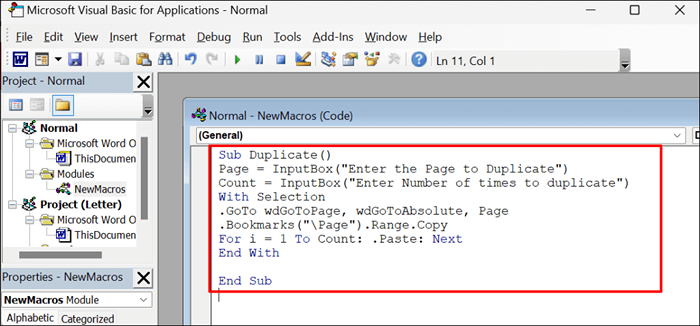
Schließen Sie das Codefenster und fahren Sie mit dem Makro mit dem nächsten Schritt mit den Seiten mit den Seiten fort.
- Platzieren Sie Ihren Cursor, wo Sie die doppelten Seite (n) einfügen möchten, und wählen Sie im oberen Menü anzeigen. Öffnen Sie das Dropdown-Menü Makros und wählen Sie Makros anzeigen.
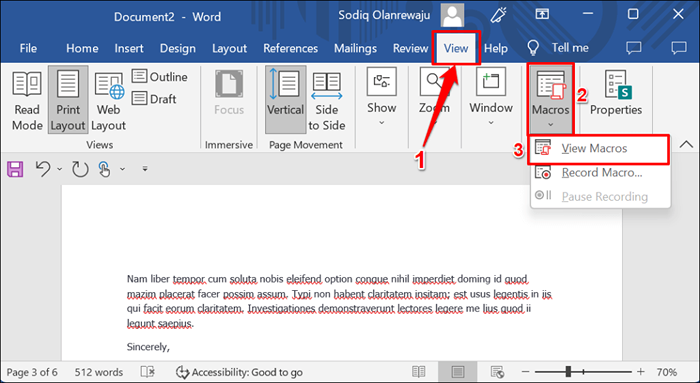
- Wählen Sie das von Ihnen erstellte Duplikat -Makro aus und wählen Sie Ausführen.
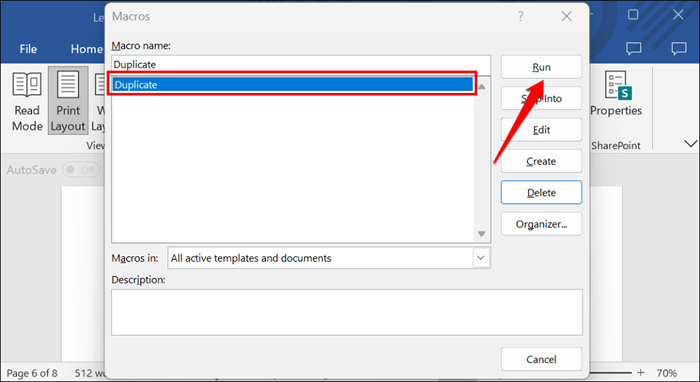
- Geben Sie die Seitennummer ein, die Sie duplizieren möchten, und wählen Sie OK.
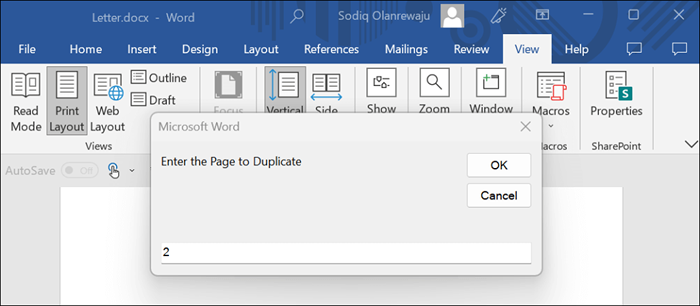
- Geben Sie wie viele Kopien der Seite ein, die Sie duplizieren möchten, und wählen Sie OK. Microsoft Word dupliziert die ausgewählte Seite nach der Anzahl der ausgewählten Kopien.
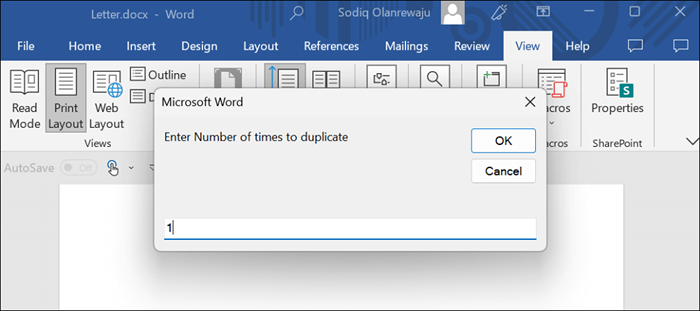
Verwenden Sie ein Makro oder „kopieren und einfügen“
Wir empfehlen, ein Makro zu erstellen, wenn Sie häufig Seiten in Ihrem Microsoft Word -Dokument mehrmals duplizieren. Ein Makro beseitigt die herkulische Aufgabe, Inhalte mithilfe von Tastaturverknüpfungen oder Mauszeiger manuell zu kopieren und zu kleben.
Stellen Sie schließlich sicher, dass Sie Ihr Dokument nach dem Duplizieren von Seiten überprüfen und organisieren. Bewegen oder neu ordnen Sie Seiten, die fehl am Platz oder im falschen Abschnitt sind, vor, bevor Sie Ihr Dokument speichern oder teilen.
- « Was tun, wenn „automatische Reparatur Ihren PC nicht reparieren kann“ in Windows
- So installieren Sie Microsoft Store in Windows neu »

